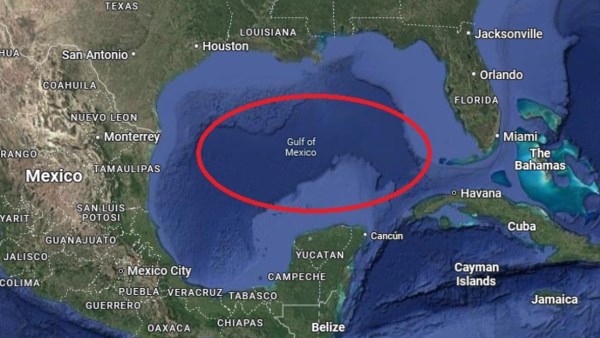تعتبر منصة اليوتيوب YouTube واحدة من أعظم هدايا عالم الويب، سواء كنت تريد تعلم كيفية العزف على الجيتار أو تعلم قواعد البرمجة أو تعلم وصفة طبخ جديدة، فهناك عدد كبير من مقاطع فيديو YouTube في انتظارك لمساعدتك وبالخطوات التفصيليه لكل ما تريده وكل ما يخطر على بالك.
بقدر ما تكون مقاطع الفيديو رائعة للتعلم ، فهي ليست مناسبة تماما لتعلم المهام بشكل فعال من الأفضل لك قراءة التوجيهات المكتوبة بدلاً من مشاهدة فيديو تعليمي وإيقافه مؤقتًا مرارًا وتكرارًا خلال العملية. لحسن الحظ ، هناك حل يريحك من هذه المهمة السخيفة، يمكنك قراءة الفيديو كنص مكتوب، توفيرا للوقت والمجهود.
إليك أفضل 3 طرق من خلالها يمكنك تحويل الفيديو على يوتيوب إلى نص مكتوب، وفقا لما جاء في موقع notta.
الطريقة الأولى: من خلال YouTube
طريقة سهلة جدا ولكنها لا تنفع مع كل الفيديوهات وليست دقيقة.
الخطوة 1: اذهب إلى يوتيوب وانقر على الفيديو الذي تريد تحويله إلى نص كتابي.
الخطوة 2: انقر على "..." في الجزء الأسفل من يسار الفيديو.
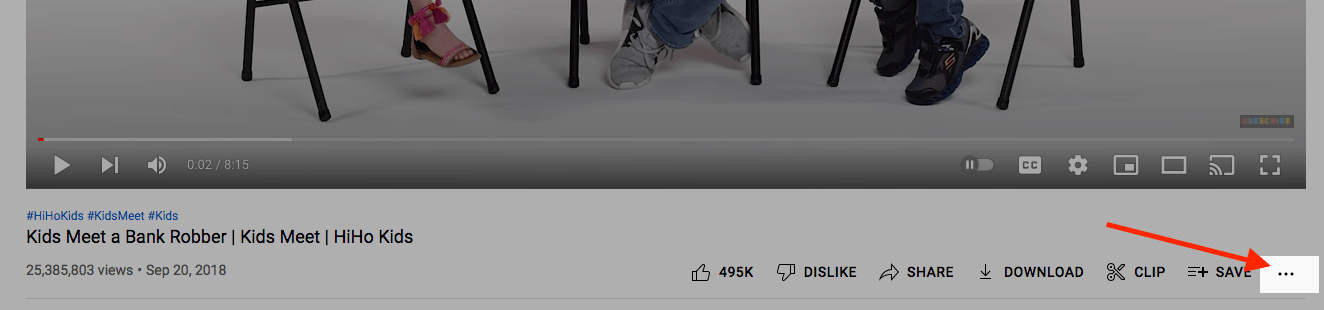
الخطوة 3: انقر على "إظهار النص" ‘Show transcript’.
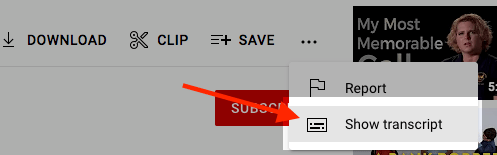
سترى بعد ذلك نسخة من الفيديو تظهر على اليمين.
الطريقة الثانية: من خلال Google Docs
متاحة لعدد كبير من الفيديوهات على يوتيوب، يمكن إعادة تحرير الكلمات ولكنها غير دقيقة وبطيئة وتحتاج ميكروفونز
الخطوة 1: انتقل إلى محرر مستندات جوجل وانقر على "فارغ" Blank
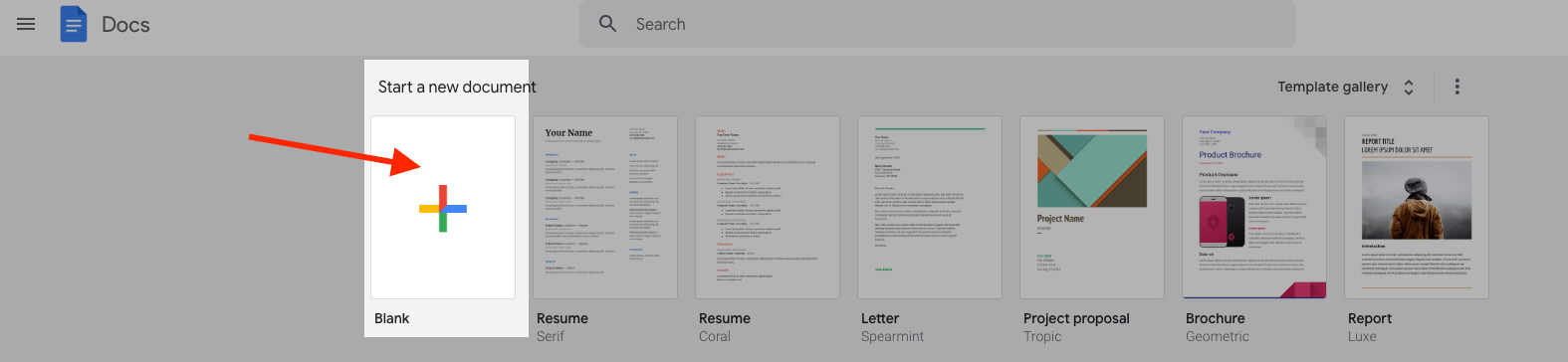
الخطوة 2: انقر فوق "أدوات" Tools في الجزء العلوي.
الخطوة 3: انقر فوق "الكتابة بالصوت" Voice typing.
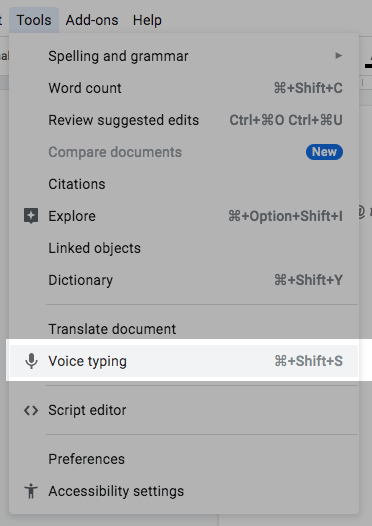
الخطوة 4: تصغير هذه النافذة بحيث تملأ نصف الشاشة.
الخطوة 5: افتح نافذة متصفح أخرى وقم بتصغيرها لملء النصف الآخر من الشاشة.
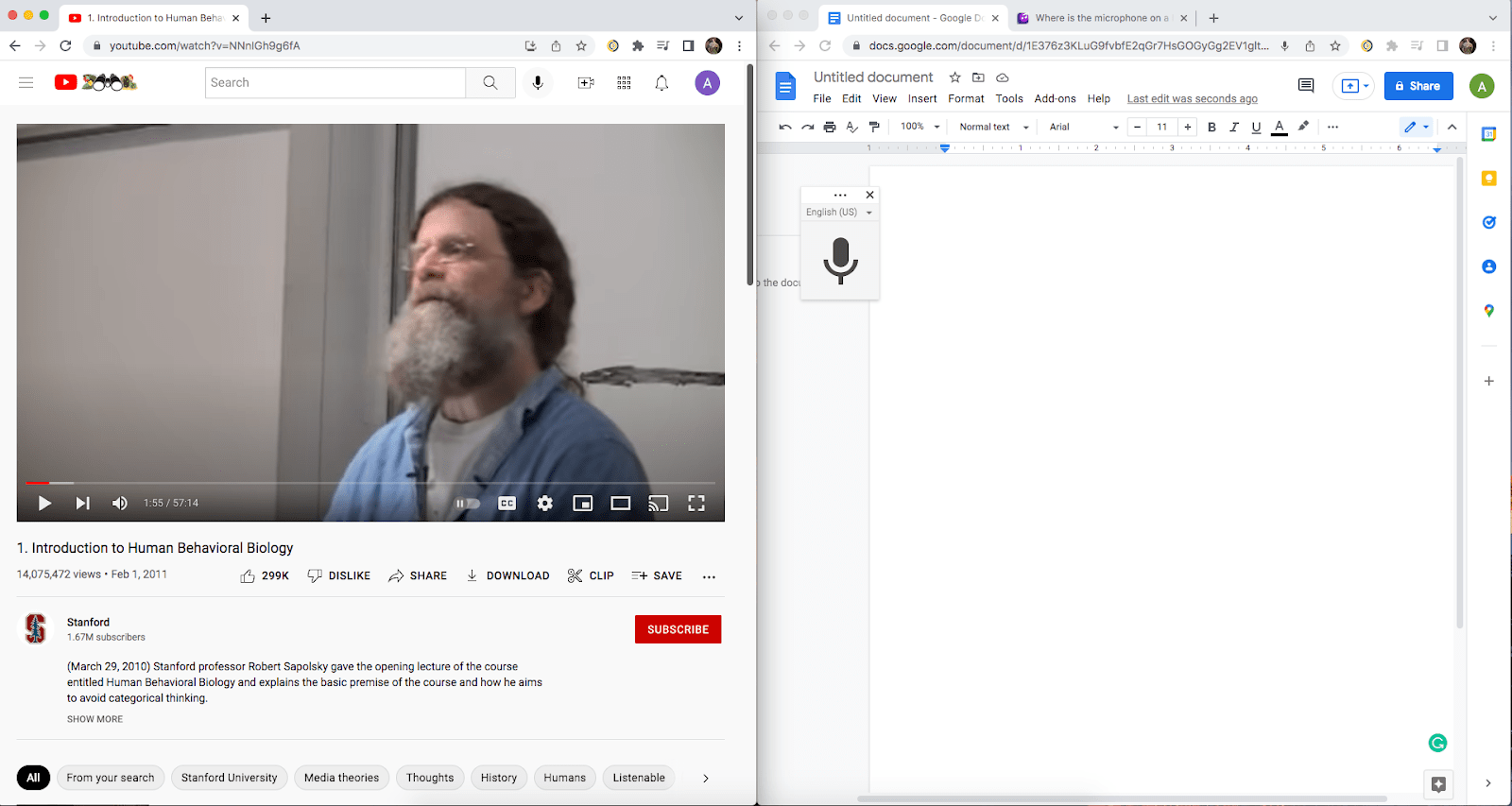
الخطوة 6: في نافذة المتصفح اليسرى ، انتقل إلى فيديو YouTube الذي ترغب في تحويله.
الخطوة 7: انقر فوق "تشغيل" في فيديو YouTube.
الخطوة 8: انقر فوق الزر "التحدث" Speak في محرر مستندات Google.
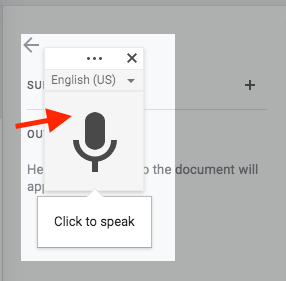
الخطوة 9: شاهد بينما يقوم محرر مستندات Google بنسخ الصوت. سيحدد طول الفيديو المدة التي يستغرقها نسخه.
الطريقة الثالثة: من خلال ملحق Notta على جوجل كروم
وهي طريقة دقيقة وتنفع مع كل الفيديوهات وهي أداة مخصصة تماما لهذا الغرض، تحويل الفيديو إلى نص كتابي، لا تحتاج ميكروفون، ويمكنك تحرير المستند بعد كتابته.
الخطوة 1: أولاً قم بالبحث عن ملحق Notta Chrome. ثم انقر فوق "إضافة إلى Chrome".
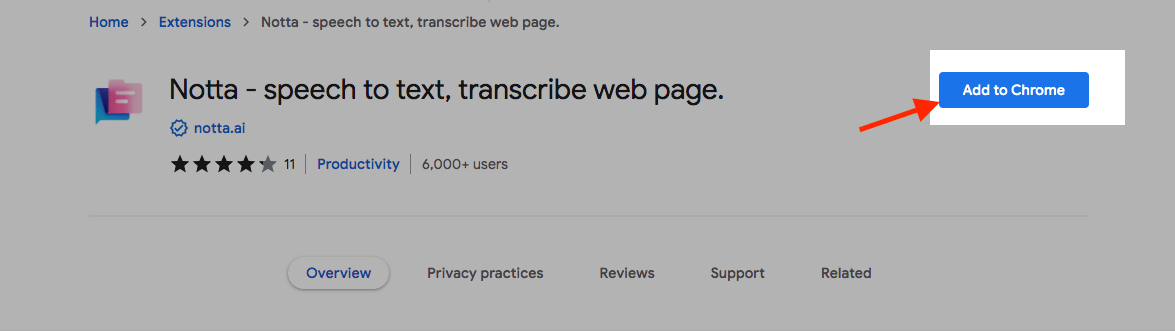
الخطوة 2: انقر على "إضافة ملحق" Add Extension، سينقلك إلى صفحة لـ Notta تشرح لك بالتفصيل طريقة عمل الملحق
الخطوة 3: انتقل إلى YouTube وابحث عن الفيديو الذي تريد نسخه. انقر فوق الزر "ملحقات" في الجزء العلوي من الصفحة.
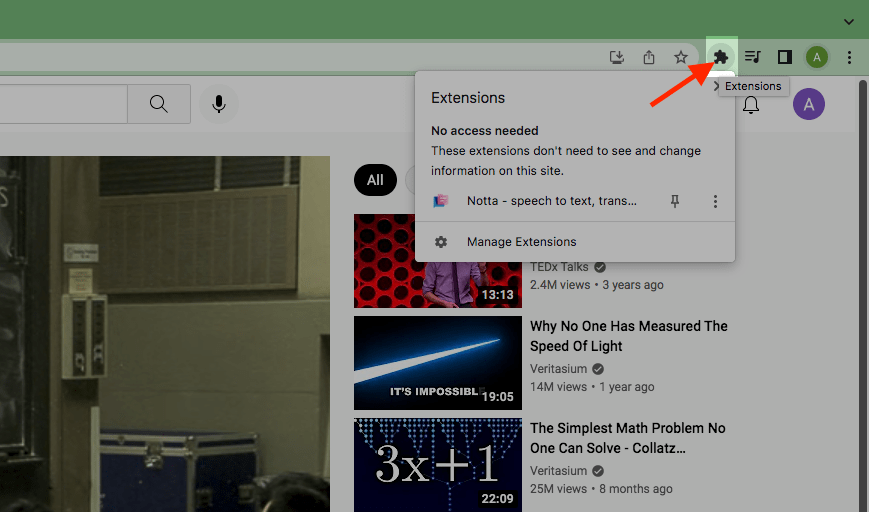
الخطوة 4: انقر فوق "Notta".
الخطوة 5: انقر على "تسجيل الدخول".
الخطوة 6: انقر فوق Continue with Google’ وقم بتسجيل الدخول باستخدام حساب جوجل الخاص بك.
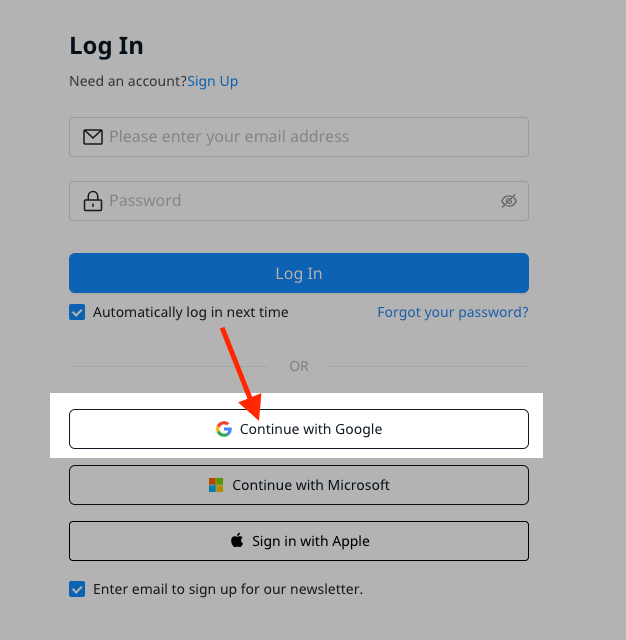
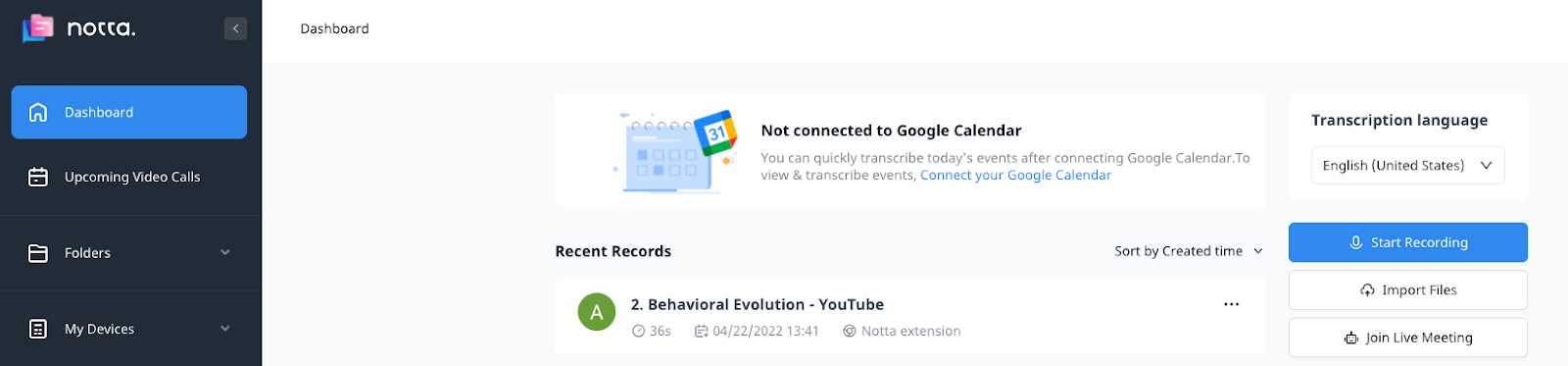
الخطوة 7: ارجع إلى الفيديو الذي تريد نسخه على YouTube. انقر فوق "ملحقات" في الجزء العلوي.
الخطوة 8: انقر فوق "Notta".
الخطوة 9: حدد لغتك وانقر على "بدء التسجيل" Start Recording
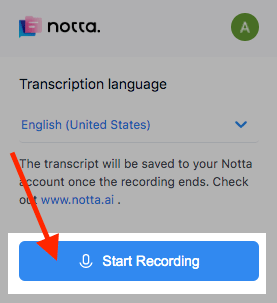
الخطوة 10: اضغط على "تشغيل" في الفيديو. إذا قمت بالنقر فوق ملحق Notta مرة أخرى ، يمكنك رؤيته يعمل.
الخطوة 11: عند انتهاء الفيديو ، اضغط على "إيقاف".
الخطوة 12: ارجع إلى لوحة معلومات Notta وقم بتحديث الصفحة. سترى نص الفيديو المكتوب ينبثق في نافذة، سيكون العنوان هو نفس عنوان فيديو YouTube.
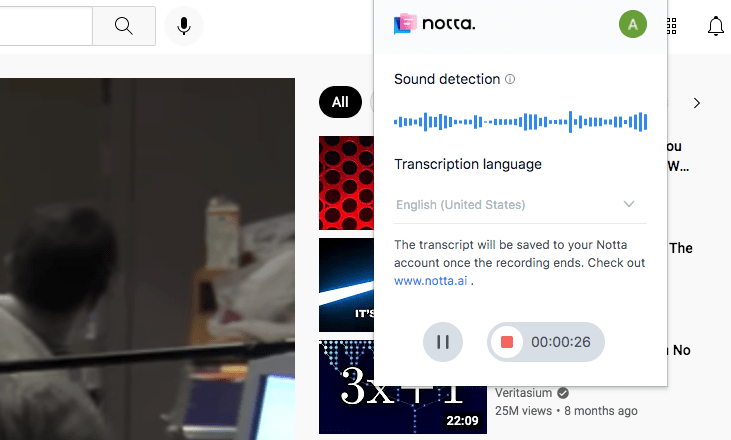
الآن لديك نسخة مكتوبة من نص فيديو YouTube الخاص بك في ملحق Notta. قد ترغب في تنزيله على جهاز الكمبيوتر الخاص بك حتى تحتفظ به
الخطوة 1: اذهب إلى Notta Dashboard. انقر فوق النص الذي ترغب في تنزيله.
الخطوة الثانية: انقر على "تصدير" Export.
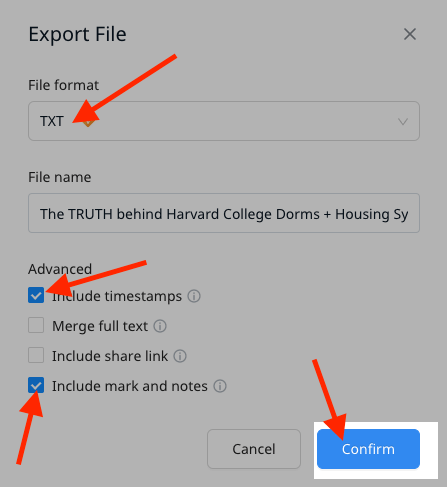
الخطوة 3: اختر تنسيق الملف الذي ترغب في تنزيل النص به. ومن الأفضل أيضًا تحديد خيارات "تضمين الطوابع الزمنية" Include timestamps و "تضمين العلامة والملاحظات" Include mark and notes مع التحميل على جهازك، ثم انقر فوق "تأكيد".